用CAD怎么绘制浇口套?
用CAD怎么绘制浇口套?
CAD不仅可以绘制各种平面图形、家具图形还可以用于绘制机械图形,我们这篇文章给大家分享的就是关于绘制的是支架类零件—浇口套的具体步骤和方法。下面就让我就为大家说一下具体的绘制步骤吧。
1.首先打开CAD,使用命令“LA”在图层特性管理器面板中新建一个图层1,线型设置为center,颜色为红色。然后用直线“L”绘制长度为70的垂直线a,接着在该直线中点绘制长度为100的水平线b,把水平线移动至图层1。再使用偏移“O”将水平线b向上下都偏移2.5、15、17.5和35,将垂直线a向右偏移2、25和100。最后使用圆弧“ARC”绘制一条圆弧。绘制效果如图。
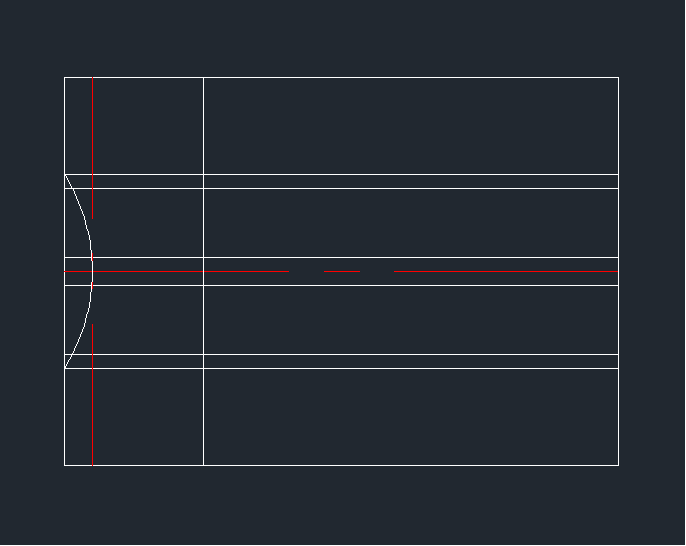
2.然后我们用修剪工具对图形进行修剪。将水平线b向下偏移25,垂直线a向右偏移12,然后修剪偏移后的直线。最后将部分直线的线型设置为DASHED2,最终浇口套的主视图绘制效果如下图。
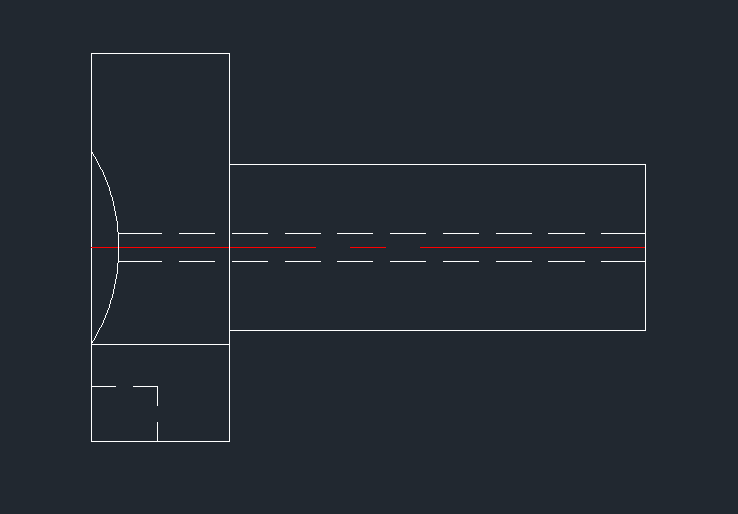
3.接着我们对垂直线a向右偏移150,用命令“XL”在其中点处绘制一条构造线,输入“C”以这两条直线交点为圆心分别绘制半径为2、4、15、17、35的同心圆。然后将偏移的垂直线左右偏移2.5,水平构造线向下偏移25,修剪图形并删除多余辅助线,将部分直线的线型设置为DASHED2。浇口套的右视图就绘制完成了。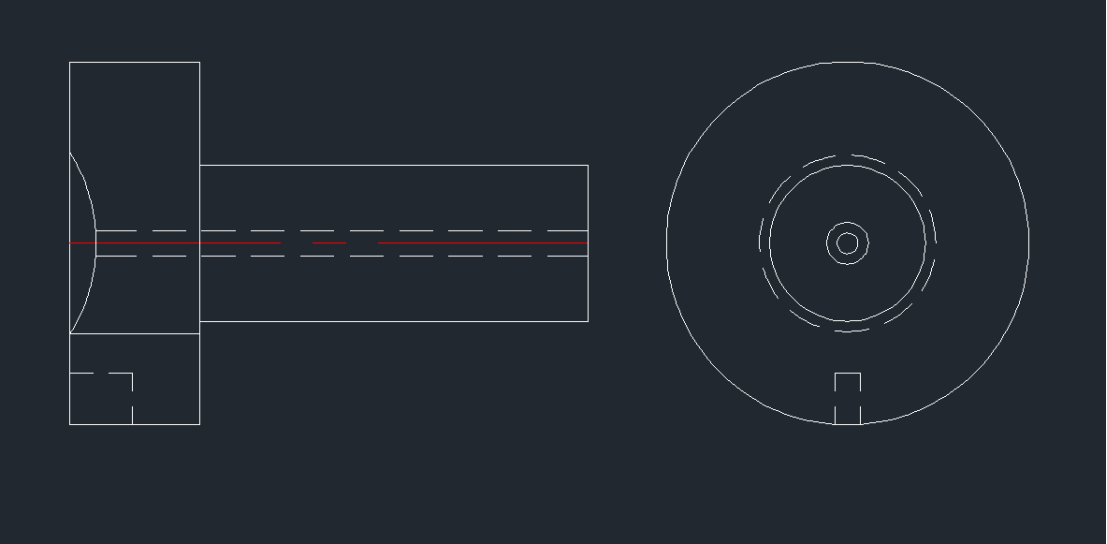
感谢大家看到这里,以上就是用CAD绘制浇口套的步骤了,大家是不是觉得很简单呢?想要了解更多CAD资讯敬请关注40001百老汇CAD官网,我们将会继续带大家学习更多实用技巧哦。
推荐阅读:国产CAD
推荐阅读:在CAD中装配绘制联轴器?(中)



























